Форматування клітинок електронної таблиці
Для текстових і числових даних у клітинках можна встановлювати шрифт символів, їх розмір, накреслення, колір тощо (рис 1). Елементи керування групи Шрифт розташовані на вкладці Основне.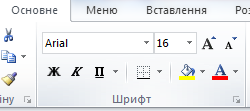
Рис.1
За допомогою елементів керування групи Шрифт можна вибрати колір заливки клітинок і встановити значення властивостей меж клітинок — колір ліній, їх товщину, стиль тощо.
Встановлення меж клітинок
Таблиця, яку ми бачимо на робочому аркуші, розбита на клітинки умовно. Якщо її роздрукувати, то на папері відобразяться лише дані в клітинках, жодних ліній або нумерації не буде.
Для встановлення меж окремих клітинок необхідно:
1) виділити клітинку або діапазон;
2) на вкладці Основне кнопкою Вирівнювання відкрити вікно Формат клітинок;
3) у вікні Формат клітинок на вкладці Межі вибрати потрібний формат меж: тип, колір, розташування.
1) виділити клітинку або діапазон;
2) на вкладці Основне кнопкою Вирівнювання відкрити вікно Формат клітинок;
3) у вікні Формат клітинок на вкладці Межі вибрати потрібний формат меж: тип, колір, розташування.
Для швидкого форматування окремих діапазонів клітинок можна застосувати стандартний набір стилів. Для застосування стилю потрібно виділити діапазон клітинок, виконати Основне → Стилі → Стилі клітинок і вибрати один зі стилів списку (рис.2).
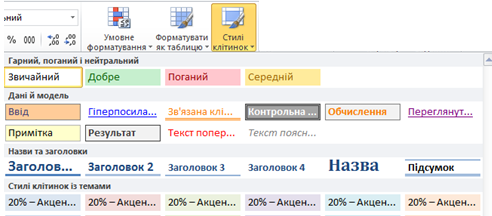
Рис.2
За замовчуванням текстові дані вирівнюються у клітинці зліва, а числові дані – справа. Для змінення способу вирівнювання даних у клітинках можна використати елементи керування групи Вирівнювання вкладки Основне (рис.3):
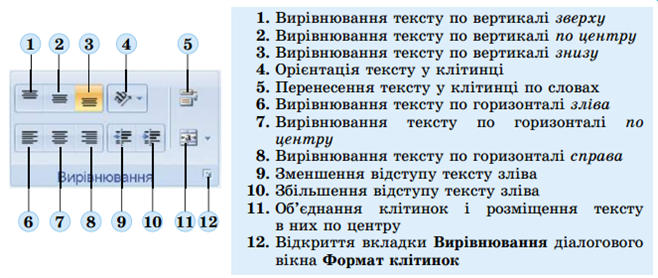
Рис.3
Орієнтація запису даних
Можна розмістити текст або інші дані в клітинках під кутом, вертикально тощо. Спосіб розміщення тексту можна вибрати в списку кнопки Орієнтація (рис.4):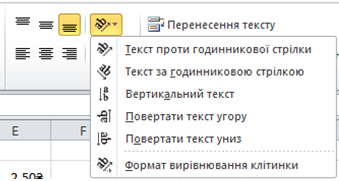
Рис.4
Для того щоб здійснити поворот записів, слід виконати такі дії:
1) виділити діапазон клітинок;
2) виконати Основне → Формат клітинок → Вирівнювання;
3) у блоці Орієнтація зазначити кут повороту або перетягнути червоний маркер напису на потрібний кут;
4) натиснути кнопку ОК.
1) виділити діапазон клітинок;
2) виконати Основне → Формат клітинок → Вирівнювання;
3) у блоці Орієнтація зазначити кут повороту або перетягнути червоний маркер напису на потрібний кут;
4) натиснути кнопку ОК.
Після вибору кнопки Перенесення тексту текст у клітинці буде відображатися у кількох рядках відповідно до наявної ширини стовпця (рис.5).
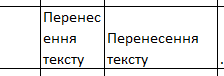
Рис.5
Об'єднання клітинок
Щоб об’єднати в одну кілька сусідніх клітинок (рис.6, клітинки А1:Н1), клітинки слід виділити та виконати Основне → Вирівнювання → Об’єднати та розташувати в центрі. Після такого об’єднання всі ці клітинки розглядатимуться як одна клітинка, адресою якої буде адреса верхньої лівої з них (клітинка А1 у прикладі). Дані, які були у клітинках до об’єднання, крім верхньої лівої, буде втрачено. Тому доцільно клітинки спочатку об’єднати, а потім уводити дані. Скасувати об’єднання клітинок можна повторним вибором тієї самої кнопки.

Рис.6
Форматування електронної таблиці
Електронна таблиця як об’єкт табличного процесора має такі властивості: ширина стовпців, висота рядків, стиль оформлення таблиці, приховання та відображення рядків (стовпців) тощо. Для встановлення значень цих властивостей використовують список кнопки Формат, який відкривається такою послідовністю команд Основне → Клітинки → Формат (рис.7).
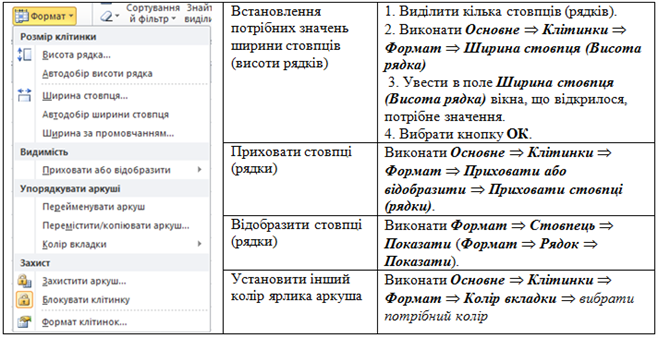
Рис.7
Для швидкого форматування таблиць можна використати стандартні стилі оформлення. Для цього слід виділити всі клітинки електронної таблиці із заповненими даними, виконати Основне → Стилі → Форматувати як таблицю та вибрати потрібний стиль (рис.8). Цим ми змінимо стиль оформлення всієї таблиці.
Стилі змінюють тільки значення властивостей шрифту, меж і заливки.
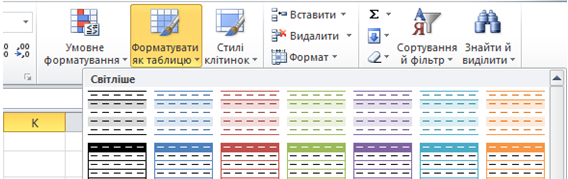
Рис.8
Формат за зразком
Формат за зразком дає можливість застосовувати вже наявне форматування однієї клітинки до інших, не змінюючи їхнього вмісту. Для цього потрібно виділити клітинку, формат якої буде використано як зразок, на вкладці Основне клацнути кнопку Формат за зразком  — вказівник перетвориться на пензель. Далі провести пензлем по клітинках, для яких потрібно застосувати вибране форматування.
— вказівник перетвориться на пензель. Далі провести пензлем по клітинках, для яких потрібно застосувати вибране форматування.
Для багаторазового використання пензля потрібно спочатку двічі натиснути Формат за зразком. Для припинення багаторазового режиму форматування за зразком слід натиснути кнопку Esc.
Джерела:
Інформатика : підруч. для 7-го кл. закл. заг. серед. освіти / Йосиф Ривкінд [та ін.]. — Київ : Генеза, 2020.
Інформатика : підруч. для 7 кл. закл. загал. серед. освіти / [О. О. Бондаренко, В. В. Ластовецький, О. П. Пилипчук, Є. А. Шестопалов]. — Харків : Вид-во «Ранок», 2020.